Здравствуйте, уважаемые читатели. Сегодня вашему вниманию мы предлагаем топ-5 полезных программ для учёбы. Сегодня практически всё самостоятельное обучение школьников и студентов происходит на компьютере. Электронный помощник помогает нам писать доклады, рефераты, делать презентации…

Этот список можно продолжать до бесконечности. Поэтому, для того чтобы успешно учиться, нужно, чтобы на вашем компьютере обязательно присутствовали программы, о которых пойдёт речь ниже. Без этих программ ваша работа на компьютере будет некомфортной. Если вы только что купили компьютер, тогда обязательно установите их, чтобы ваш электронный помощник был готов встретить учебные нагрузки во всеоружии.
Полезные программы для учёбы: топ-5 самых необходимых
1. Microsoft Office.
Открывает наш список полезных программ для учёбы целый пакет программ, который носит название Microsoft Office. В него входят десяток различных программ, которые тесно связаны друг с другом. Это и Microsoft Word, Microsoft PowerPoint, Microsoft Excel и прочие. Именно эти программы у многих людей, в первую очередь, ассоциируются с учёбой.
И это правильно, т.к. пакет программ Microsoft Office – это фундамент всего вашего самостоятельного обучения. Любой реферат, любая курсовая работа проходит через текстовый редактор Microsoft Word.
Советуем почитать следующие статьи:
Секрет написания курсовой работы
Пишем речь защиты курсовой работы с умом
7 основных ошибок в презентациях Power Point
Сегодня практически к любой курсовой работе требуется сделать презентацию. А это уже забота программы Microsoft PowerPoint. А про Microsoft Excel и электронные таблицы, которые многие студенты называют «тихий ужас» из-за сложности работы в этой программе, мы даже ничего и говорить не будем. Поэтому, это конечно будет уникальный случай, но всё-таки, если не установлен пакет программ Microsoft Office, то обязательно установите его.
2. uTorrent
Хотя мы и не приветствуем нелицензионные продукты и их скачивание с торрент-трекеров, однако пока наше государство не сильно-шибко заботится о защите авторского права, можете пользоваться себе во благо. Эта программа поможет вам скачать для учёбы практически любой материал, который вас интересует. Книги, аудиофайлы, обучающие фильмы – это лишь краткий список того, что полезного можно получить в своё распоряжение, воспользовавшись данной программой. Мы понимаем, что для некоторых наших читателей может стать проблемой работа с uTorrent. Поэтому мы предлагаем вам краткую инструкцию: "как скачивать файлы при помощи uTorrent".
3. ABBYY FineReader
Что вы будете делать, когда вам нужно взять информацию из книги для курсовой работы?
Причём только из книги на бумажном носителе, в Интернете такой книги просто нет (да, и такое бывает). Будете перепечатывать страницу за страницей, расположив книжку рядом с компьютером? Признайтесь, вы так не раз делали 
80% людей и сегодня продолжают заниматься перепечатыванием, просто не зная, что существует способ делать данную работу по-другому.
Выход из этой ситуации есть – это программа ABBYY FineReader. Сразу же оговоримся – она платная, однако же ушлые ребята в России всегда находят способы сделать всё бесплатно (хотя это уголовно-наказуемое деяние, помните об этом!).
Суть этой программы в том, что она позволяет из отсканированного файла (в формат картинки – jpg, bmp, png – не столь важно) сделать файл формата doc (т.е. обычного текстового формата).
Это куда удобнее, не правда ли? Опять же, если вы не умеете пользоваться данной программой, тогда мы вам предлагаем мини-инструкцию.
Как пользоваться программой ABBYY FineReadera>?
Тут всё также очень просто. Открываете программу, там сразу же появляется следующее окно:
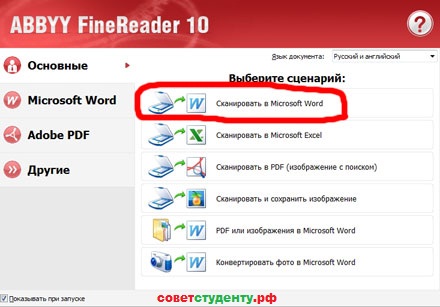
Если у вас есть сканер, тогда выбираете пункт: «Сканировать в Microsoft Word».
Происходит процесс сканирования. Появится кнопочка «Распознать», нажимаете на неё, пойдёт процесс распознавания текста. Сохраняете doc – файл и всё! Вы сэкономили кучу времени.
Кстати, если у вас нету сканера, а есть фотоаппарат, то ту же самую процедуру можно проделать с помощью фотоаппарата.

Вы просто фотографируете как можно качественнее страницы книги, а затем в верхней панели программы выбираете пункт «Открыть»:

Выбираете нужный файл и проделываете всё то же самое, что и в случае использования сканера. Программа русифицирована (благо создатель – российская компания, хоть в чём-то мы преуспели), поэтому у вас не должно возникнуть проблем в пользовании данной программой.
ABBYY FineReader – настоящий помощник, когда вам нужно быстро перевести текстовую информацию с бумажного носителя в электронный вид doc-файла (для Microsoft Word). Также советуем обязательно установить её на своём компьютере!
4. Foxit Reader.
Последние 2 программы в нашем обзоре будут, так называемыми, программами-читалками. Первой на очереди стоит программа Foxit Reader. Она предназначена для чтения книг в одном из самом распространённом электронном формате PDF.
В Интернете вы можете найти множество аналогов этой программы. Однако, мы вам советуем именно Foxit Reader, потому что, на наш взгляд, это оптимальное решение для человека, который читает книги. Самое главное преимущество данной программы состоит в том, что, например, в отличие от своего прямого конкурента Adobe reader, она практически не тормозит!
Согласитесь, большинству людей важны не дополнительные возможности программы, а её стабильная работа. Так вот Foxit Reader даёт огромную фору своим конкурентам.
Кстати, возвращаясь к предыдущей программе. В Foxit Reader есть также функция распознавания текста:
![]()
Всё, что вам нужно – нажать на этот значок и скопировать полученный текстовый файл в свой word-документ.
Сразу же огоровка – бывают случаи, когда этой программе не удаётся распознать текст. Тогда данный значок будет неактивным и вы не сможете воспользоваться данной полезной функцией программы.
В целом же, Foxit Reader> – это одна из самых лучших программ для чтения книг на компьютере. Читайте, ребята, книжки, а эта программа вам поможет это сделать на вашем электронном помощнике.
Советуем почитать статью: Что почитать летом?
5. WinDjView
Эта читалка предназначена для чтения книжек в формате DJVU. Этот формат также один из самых популярных форматов для электронных файлов. У WinDView очень понятный интерфейс, поэтому вы сразу же разберётесь что к чему. Небольшой размер программы говорит о том, что она очень шустрая, в чём вы убедитесь, установив её на свой компьютер. Читать книжки в формате DJVU с помощью программы WinDjView всегда очень приятно.
В принципе, как и в случае в Foxit Reader, вам, из всех возможностей программы понадобится лишь выделение текста. Нажимаете на эту кнопку и выделяете необходимый вам фрагмент:
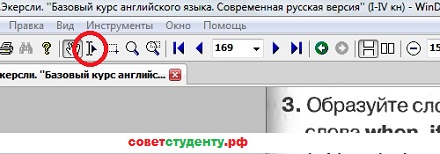
Затем копируете его и вставляете в doc-документ. Также как и с форматом PDF, DJVU-формат не всегда поддаётся выделению, т.е. распознаванию текста, к сожалению. Эта программа также обладает аналогами, однако, по нашему мнению, она наиболее удобна для пользования.
[Установите эти полезные программы для учёбы сразу же после того, как дочитаете эту статью до конца]
На этом мы завершаем наш список полезных программ для учёбы. Надеемся, что вы из этой статьи узнали что-то интересное и полезное для себя. Если вам интересно, какие ещё существуют полезные программы для учёбы, тогда пишите все свои пожелания ниже в комментариях.
Помните, что компьютер должен быть только помощником в учёбе, а не вашим рабовладельцем.
Учитесь на отлично, а мы вам в этом поможем. С уважением, команда сайта советстуденту.рф
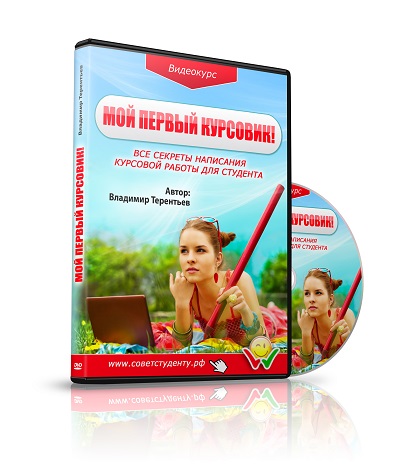


























ABBYY FineReader с фотографии очень плохо распознает информацию, и приходиться все равно многое печатать вручную!